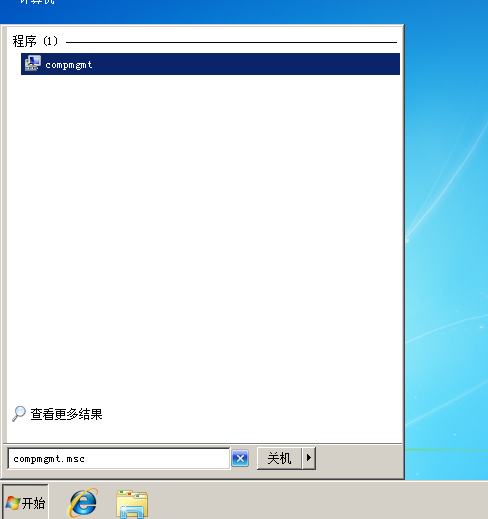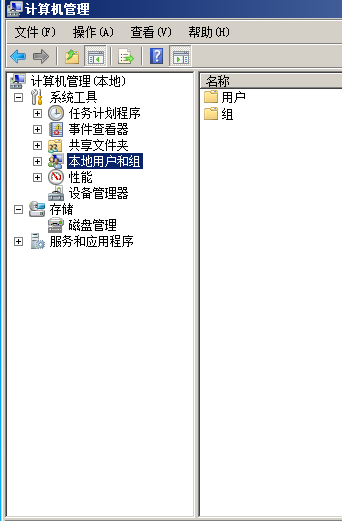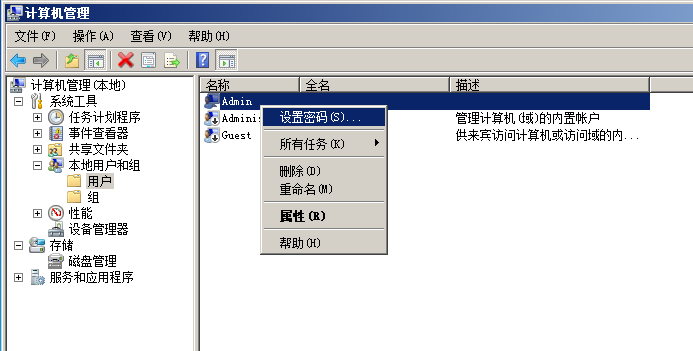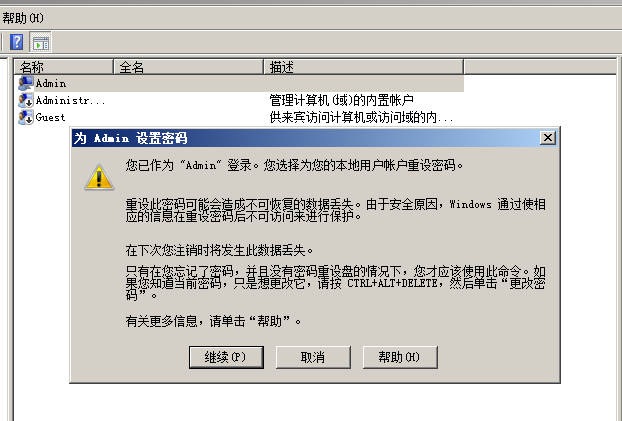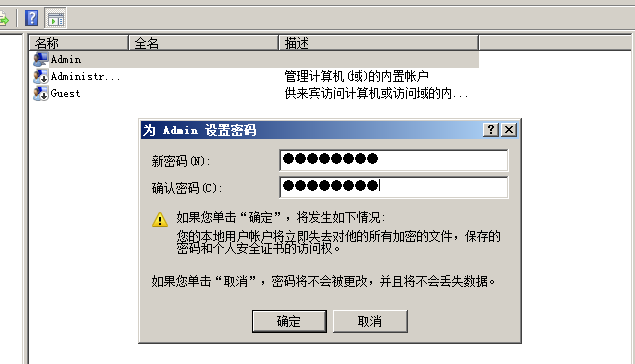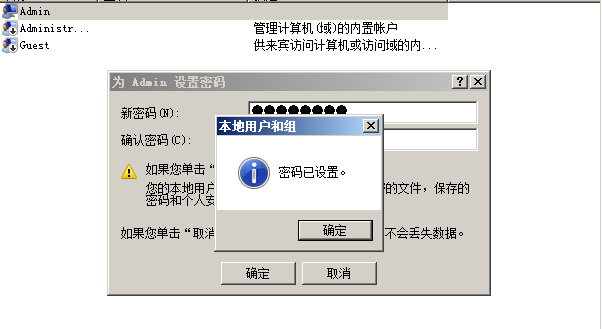"Windows 7如何修改密码" 修訂間的差異
從 YTYZX有图有真相的百科
| 行 7: | 行 7: | ||
4.选择“修改密码”,然后会弹出如下画面,在如下画面上选择“继续”。 | 4.选择“修改密码”,然后会弹出如下画面,在如下画面上选择“继续”。 | ||
[[File:2014052804.png]] | [[File:2014052804.png]] | ||
| + | 5.则会出现更改密码对话框,然后在“新密码”框输入新密码,再在“确认密码”框再次输入新密码(必须两次相同)。然后点击“确定”。 | ||
| + | [[File:2014052805.png]] | ||
| + | 6.出现确认对话框,点击“确定”即可。 | ||
| + | [[File:2014052806.png]] | ||
於 2014年5月28日 (三) 15:47 的修訂
1.首先点击“开始”按钮(左下角),然后输入“compmgmt.msc”,点击按“回车键”确定。
2.弹出如下画面,点击“本地用户和组”前面的加号。
3.点击用户,然后再右边找到自己的用户,在用户上点击鼠标右键,出现如下画面。
4.选择“修改密码”,然后会弹出如下画面,在如下画面上选择“继续”。
5.则会出现更改密码对话框,然后在“新密码”框输入新密码,再在“确认密码”框再次输入新密码(必须两次相同)。然后点击“确定”。
6.出现确认对话框,点击“确定”即可。